DevStack的安裝步驟與使用
- 零下一度原創
- 2017-06-25 10:11:023471瀏覽
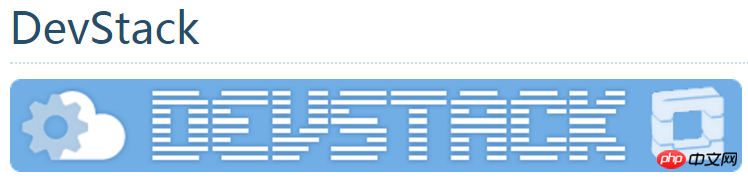
官網安裝教學課程連結:
我在ubuntu14.04 LTS 桌面版/伺服器版都安裝DevStack成功後,在這裡記錄下安裝過程。
介紹下安裝環境:
VMware Workstation Pro 12
ubuntu14.04 LTS 系統
ubuntu14.04 LTS 系統
#安裝前準備:
deb http://mirrors.yun-idc.com/ubuntu/ trusty main restricted universe multiverse deb http://mirrors.yun-idc.com/ubuntu/ trusty-security main restricted universe multiverse deb http://mirrors.yun-idc.com/ubuntu/ trusty-updates main restricted universe multiverse deb http://mirrors.yun-idc.com/ubuntu/ trusty-proposed main restricted universe multiverse deb http://mirrors.yun-idc.com/ubuntu/ trusty-backports main restricted universe multiverse deb-src http://mirrors.yun-idc.com/ubuntu/ trusty main restricted universe multiverse deb-src http://mirrors.yun-idc.com/ubuntu/ trusty-security main restricted universe multiverse deb-src http://mirrors.yun-idc.com/ubuntu/ trusty-updates main restricted universe multiverse deb-src http://mirrors.yun-idc.com/ubuntu/ trusty-proposed main restricted universe multiverse deb-src http://mirrors.yun-idc.com/ubuntu/ trusty-backports main restricted universe multiverse2、ubuntu手動設定一個IP,以便在ubuntu系統重新啟動後,DevStack能夠使用。 3、ubuntu配置一張能夠存取外網的網路卡即可。 4、由於安裝環境時會涉及到pip工具,需要把pip來源的位址對應到國內:
[global]
timeout = 6000index-url = http://pypi.douban.com/simple/[install]
trusted-host = pypi.douban.com
root@ubuntu:/# mkdir /root/.pip
root@ubuntu:/# vi /root/.pip/pip.conf
[global]
timeout = 6000index-url = http://pypi.douban.com/simple/[install]
trusted-host = pypi.douban.com
下載DevStack
安裝git工具並下載DevStackroot@ubuntu:/# sudo apt-get install git
root@ubuntu:/# cd /home
root@ubuntu:/# git clone http://git.trystack.cn/openstack-dev/devstack.git -b stable/mitaka
建立stack用戶
Devstack@ubuntu:~$ cd /home/devstack/tools/Devstack@ubuntu:~$ sudo ./create-stack-user.sh為stack使用者授權
在root使用者下
root@ubuntu:/# vi /etc/sudoers #找到如下一行: root ALL=(ALL:ALL) ALL #添加stack授权: stack ALL=(ALL:ALL) ALL root@ubuntu:/# chown -R stack:stack /home/devstack root@ubuntu:/# chown -R stack:stack /opt/stack
##創建local.conf檔
進入/home/devstack目錄下,新建並編輯local.conf檔root@ubuntu:/# cd /home/devstack
root@ubuntu:/home/devstack# vi local.conf
配置IP依據自身環境修改
):[[local|localrc]]
# use TryStack git mirror
GIT_BASE=http://git.trystack.cn NOVNC_REPO=http://git.trystack.cn/kanaka/noVNC.git SPICE_REPO=http://git.trystack.cn/git/spice/spice-html5.git # CredentialsDATABASE_PASSWORD=pass
DATABASE_PASSWORD=pass
ADMIN_PASSWORD=pass
SERVICE_PASSWORD=pass
SERVICE_TOKEN=pass
RABBIT_PASSWORD=pass
HOST_IP=192.168.28.138 SERVICE_HOST=192.168.28.138 MYSQL_HOST=192.168.28.138 RABBIT_HOST=192.168.28.138 GLANCE_HOSTPORT=192.168.28.138:9292
disable_service n-net
enable_service q-svc
enable_service q-agt
enable_service q-dhcp
enable_service q-l3
enable_service q-meta
enable_service q-metering
enable_service neutron
# only support IP v4
SERVICE_IP_VERSION=4 ## Neutron optionsQ_USE_SECGROUP=True
FLOATING_RANGE="192.168.28.0/24" FIXED_RANGE="10.0.1.0/24" NETWORK_GATEWAY="10.0.1.254" Q_FLOATING_ALLOCATION_POOL=start=192.168.28.230,end=192.168.28.250 PUBLIC_NETWORK_GATEWAY="192.168.28.2" Q_L3_ENABLED=True
PUBLIC_INTERFACE=eth0
Q_USE_PROVIDERNET_FOR_PUBLIC=True
OVS_PHYSICAL_BRIDGE=br-ex
PUBLIC_BRIDGE=br-ex
OVS_BRIDGE_MAPPINGS=public:br-ex
# VLAN configuration.Q_PLUGIN=ml2
ENABLE_TENANT_VLANS=True
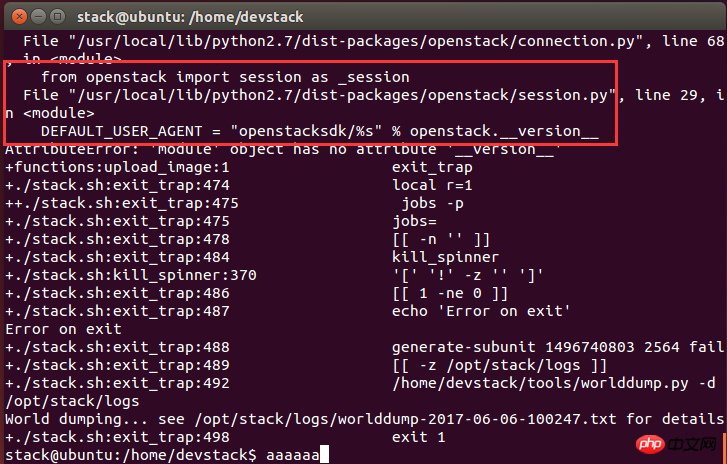
root@ubuntu:/home/devstack# su stack root@ubuntu:/home/devstack# ./stack.sh經過如上配置,即可完成安裝。 安裝過程中會有相關報錯。
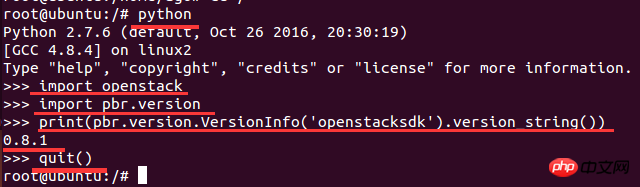
錯誤:
#解決方法如下:執行指令:python
import openstack
import pbr.version
print(pbr.version.VersionInfo('openstacksdk').version_string())
quit()
./unstack.sh
./clean.sh
./stack.sh
如圖所示:
####在/usr/local/lib/python2.7/dist-packages/openstack/session .py 第29行修改「openstacksdk/%s」 為「openstacksdk/0.8.1」後,重新安裝。 ###### ###### ###### ###### ###### ###### ###### ###### ####### ###### ##### #以上是DevStack的安裝步驟與使用的詳細內容。更多資訊請關注PHP中文網其他相關文章!

